一、功能介绍
使用表格版本管理,可以高效地完成表格内容管理,无需多次创建副本即可保留在表格内的过程操作。该功能支持在表格内查阅、管理、删除历史版本,同时不同版本的链接独立于文档链接,支持单独分享历史版本。
二、操作流程
- 保存版本
- 点击表格右上角 ... 按钮,选择 另存为版本 > 确定,即可将当前表格内容存储为一个版本。
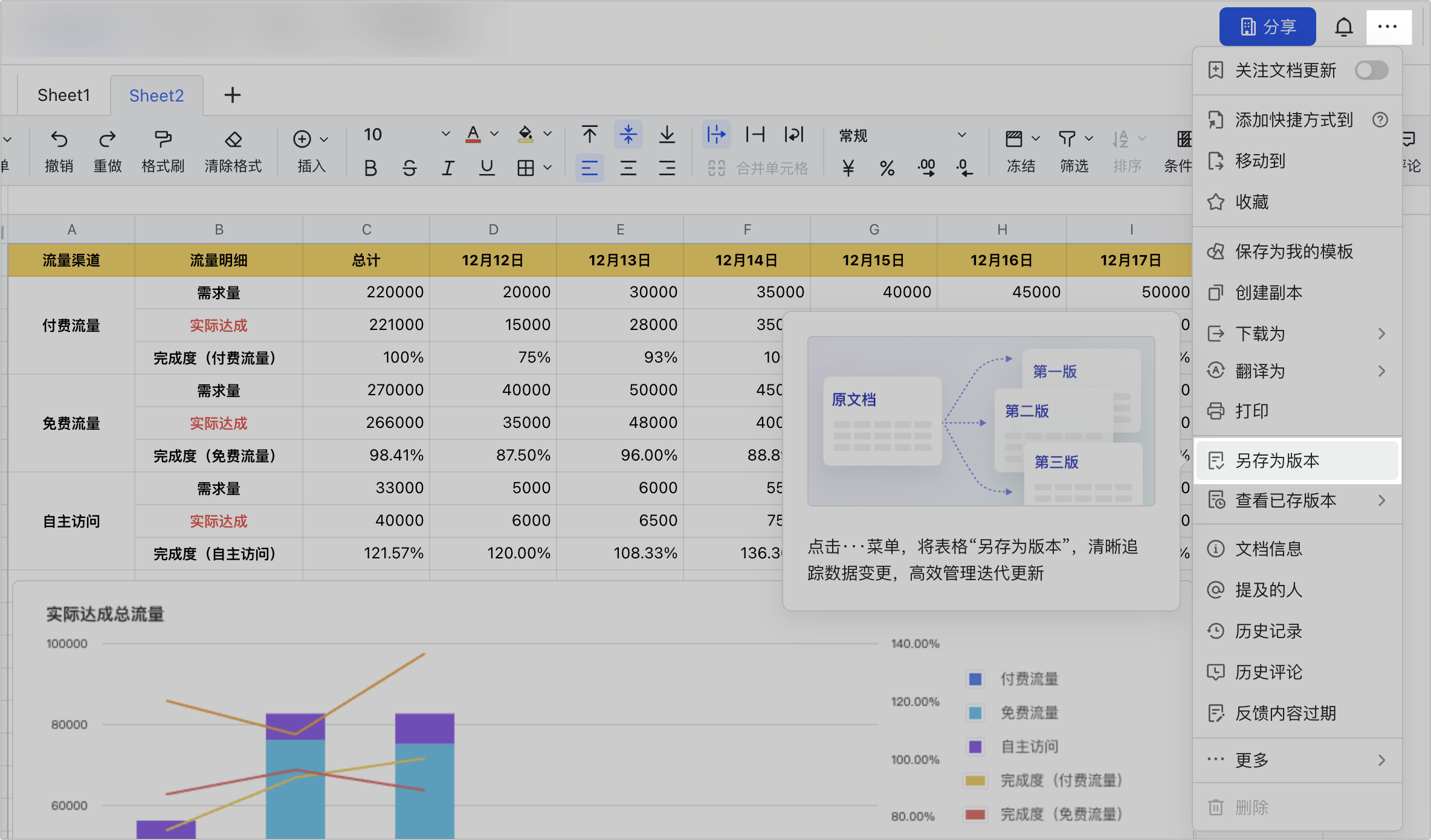
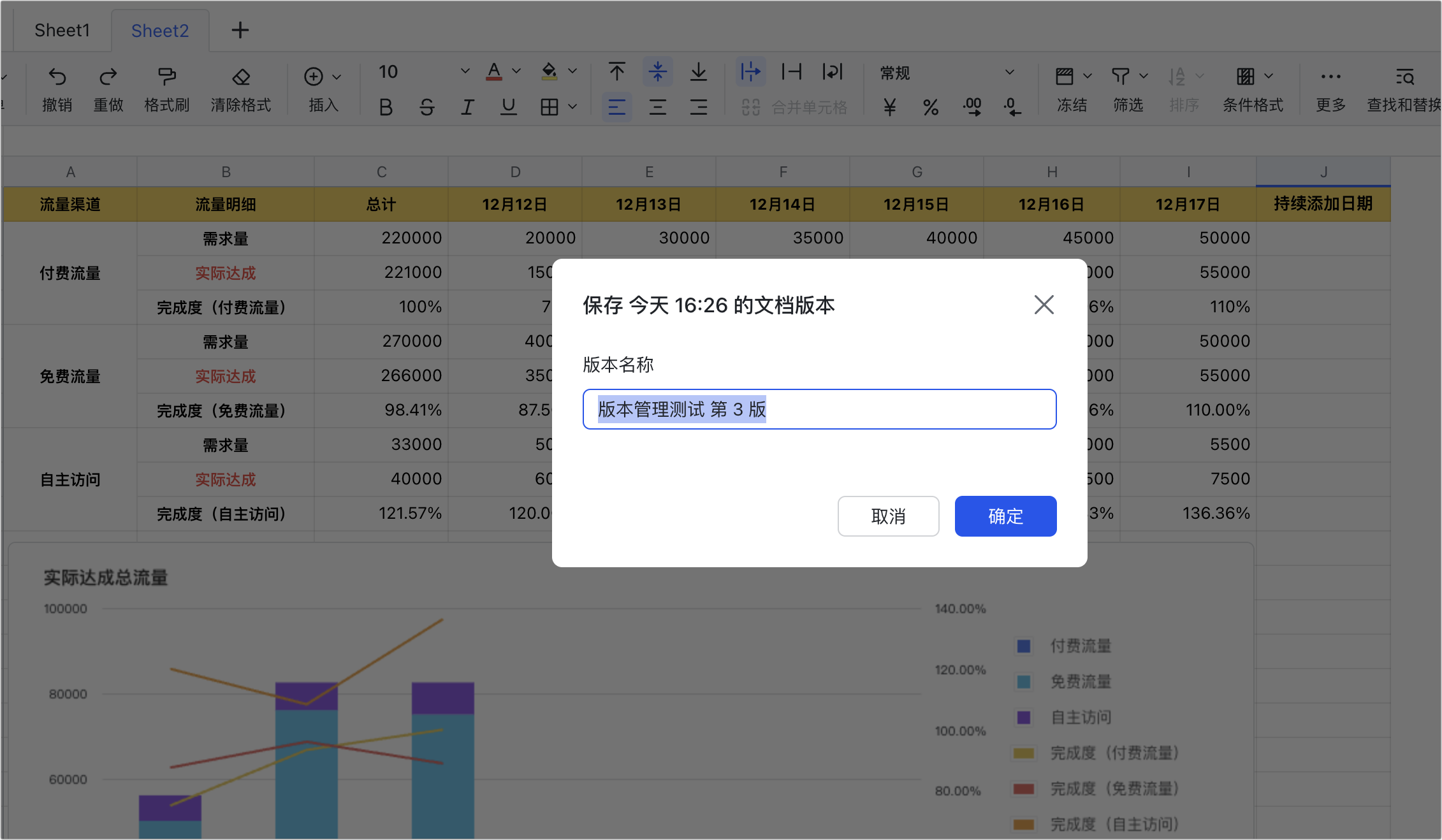
250px|700px|reset
250px|700px|reset
- 阅读版本
- 查找版本:点击表格右上角 ... 按钮,点击 查看已保存版本,按需选择相应的版本即可查看阅读。
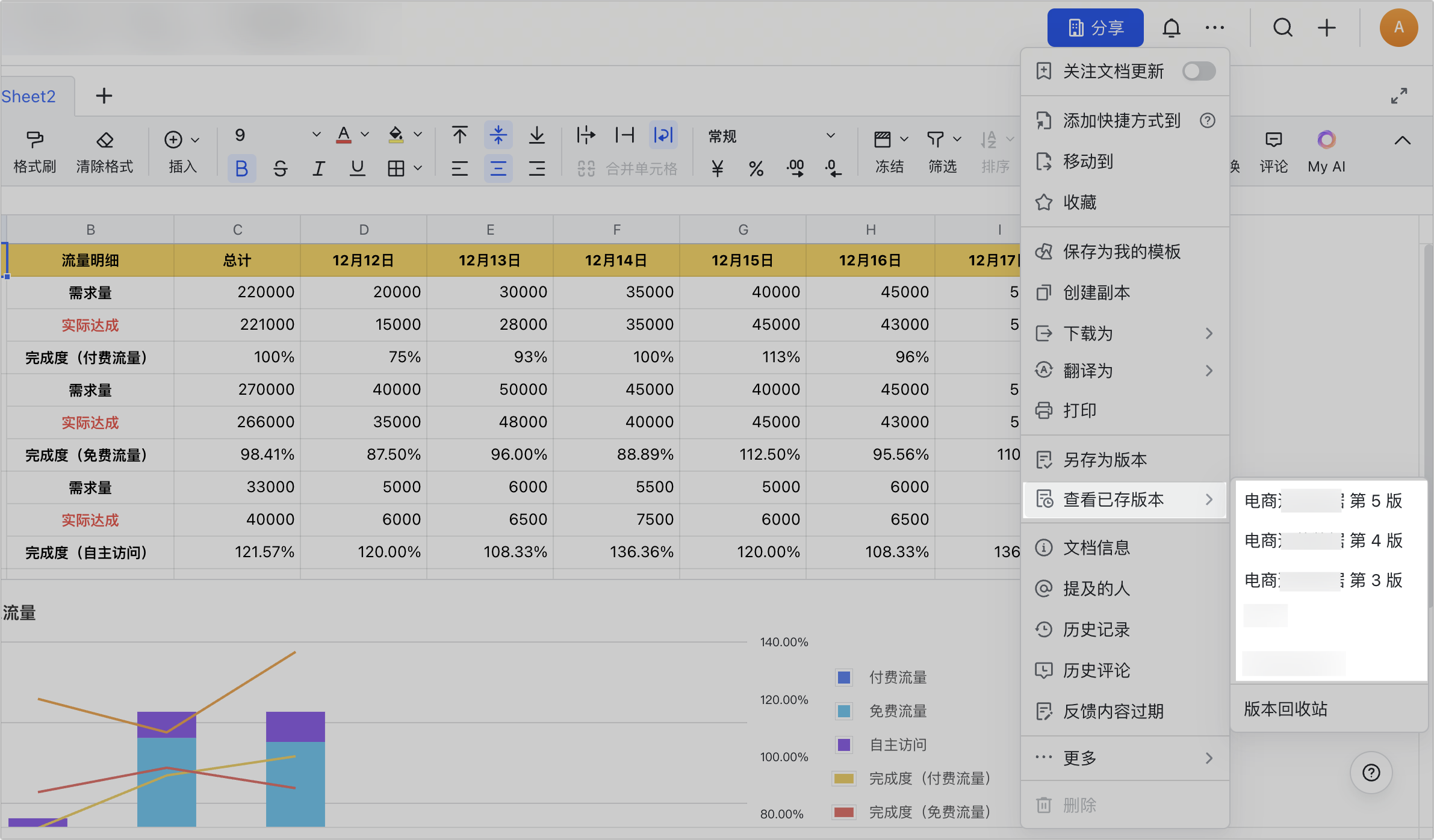
250px|700px|reset
- 查阅版本:在所选的版本页面,支持对当前版本内容进行 筛选 和 查找。点击左上角 菜单 ,即可在菜单中选择 下载为、打印、复制、复制为图片、全屏模式、高亮所在行、缩放 的操作。除以上操作外,仅支持阅读所选版本的内容。
- 回到源文档:在所选的版本页面,点击右上角 回到源文档 按钮,即可回到表格最新版本,也就是当前编辑的版本。
注:表格所保存的历史版本中,会保存表格内的所有子表。

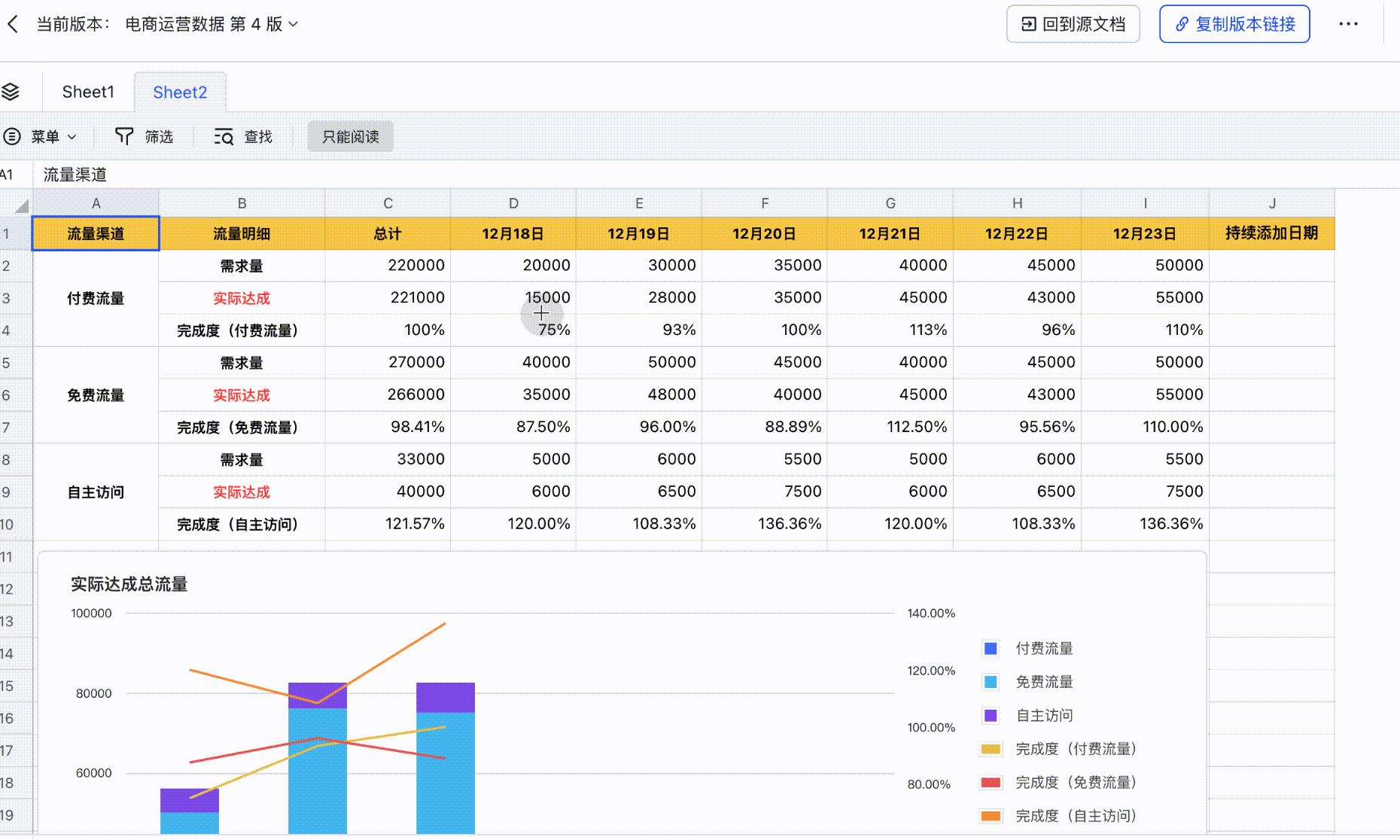
250px|700px|reset
250px|700px|reset
- 管理版本
- 重命名版本:支持在首次保存版本时对版本进行命名。如需修改版本名称,可在进入待命名的版本内,点击右上角 ... 按钮,选择 重命名 ,即可进行版本名称的修改。
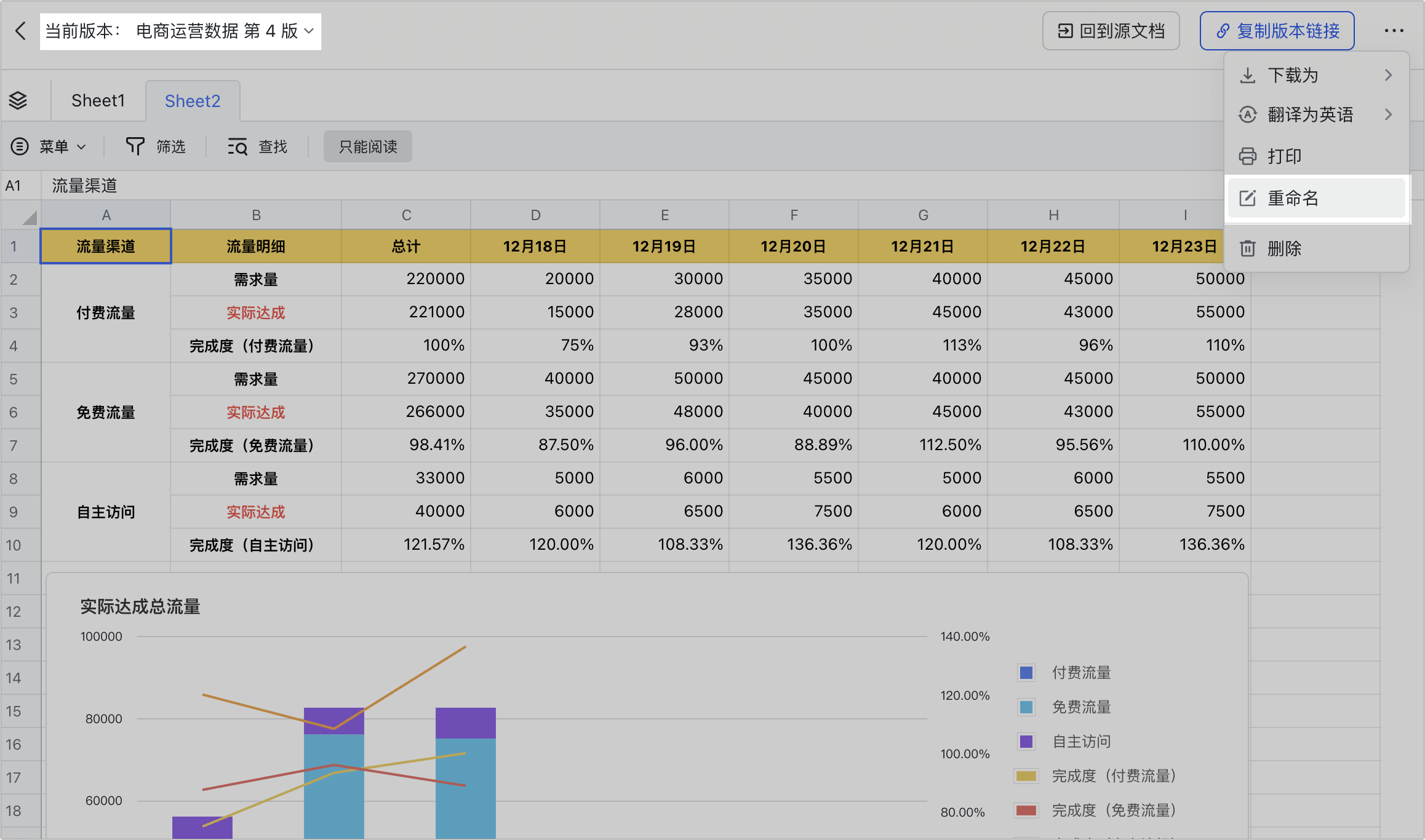
250px|700px|reset
- 删除版本:重复上文查找版本的操作,选择待删除的版本,点击右上角 ... 按钮,选择 删除。删除后版本将进入版本回收站,30 天后自动彻底删除。
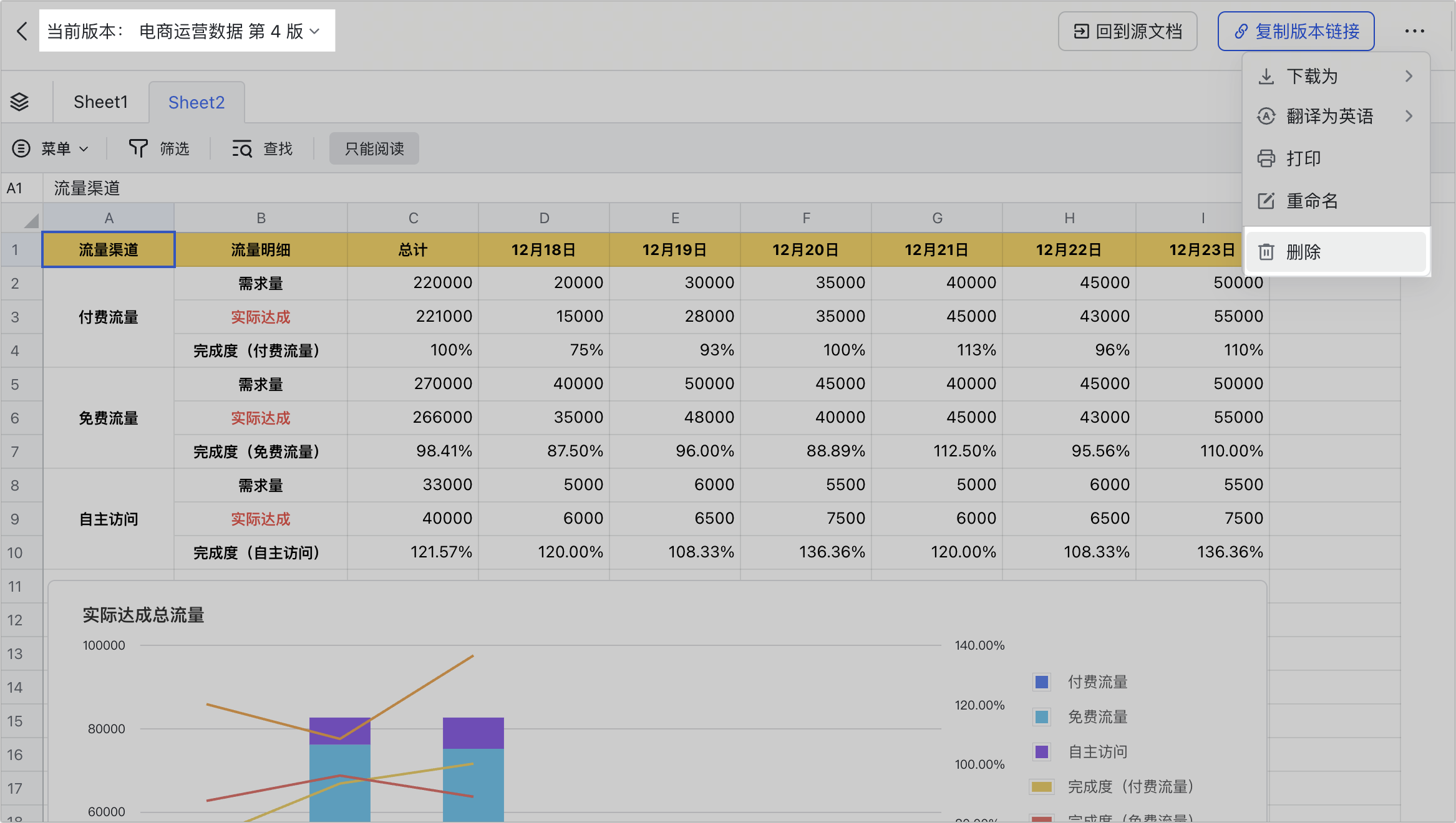
250px|700px|reset
- 恢复版本:点击表格右上角 ... > 查看已存版本 > 版本回收站 ,在弹出的版本回收站页面选择待恢复的版本,点击 恢复 即可。版本恢复后,可在 查看已存版本 中查看。
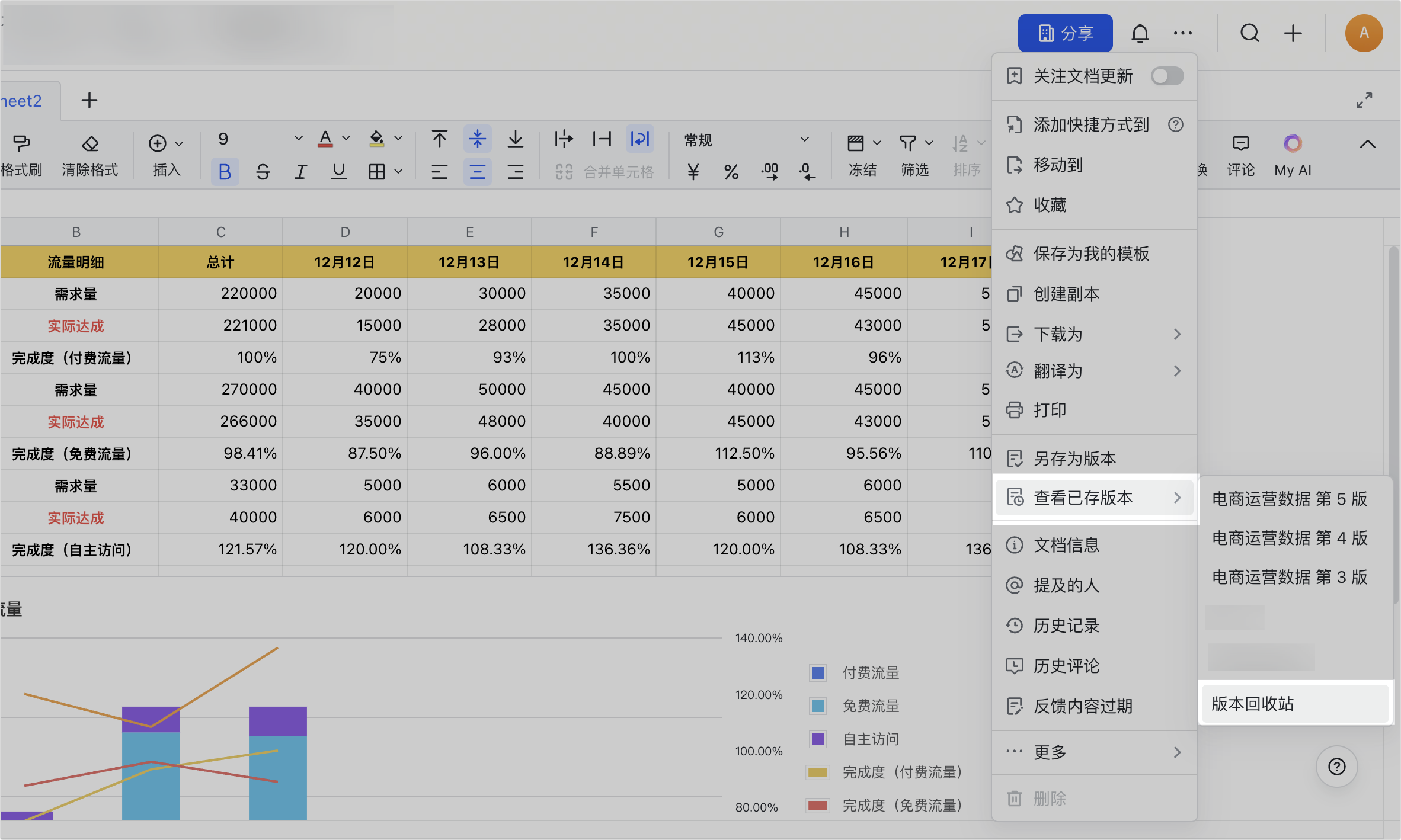
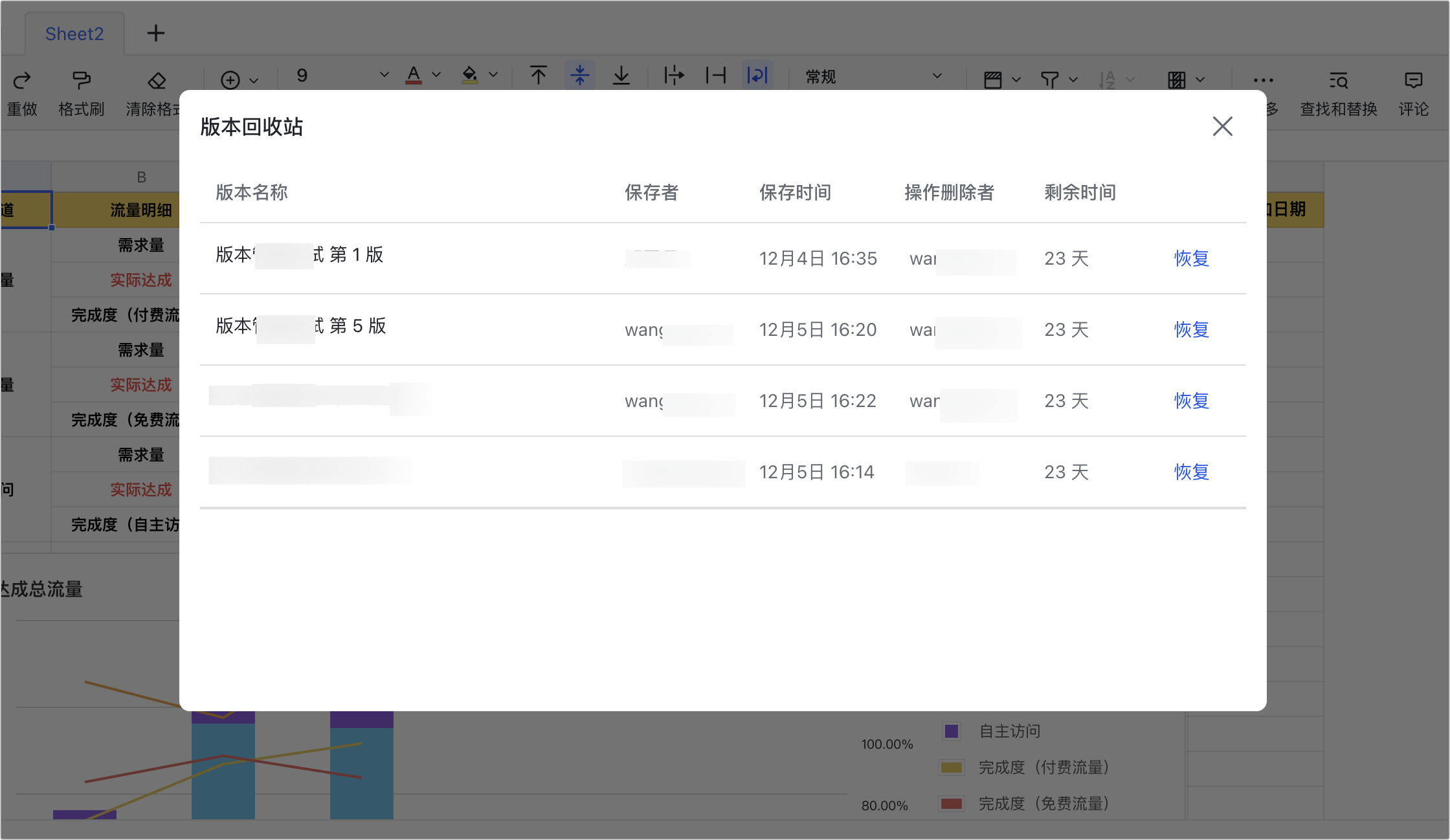
250px|700px|reset
250px|700px|reset
- 分享版本
- 在所选的版本页面,点击右上角 复制版本链接 按钮,即可复制当前版本的链接并发送给相关人员。
注:被分享链接的相关人员仅可阅读当前版本,不支持编辑。
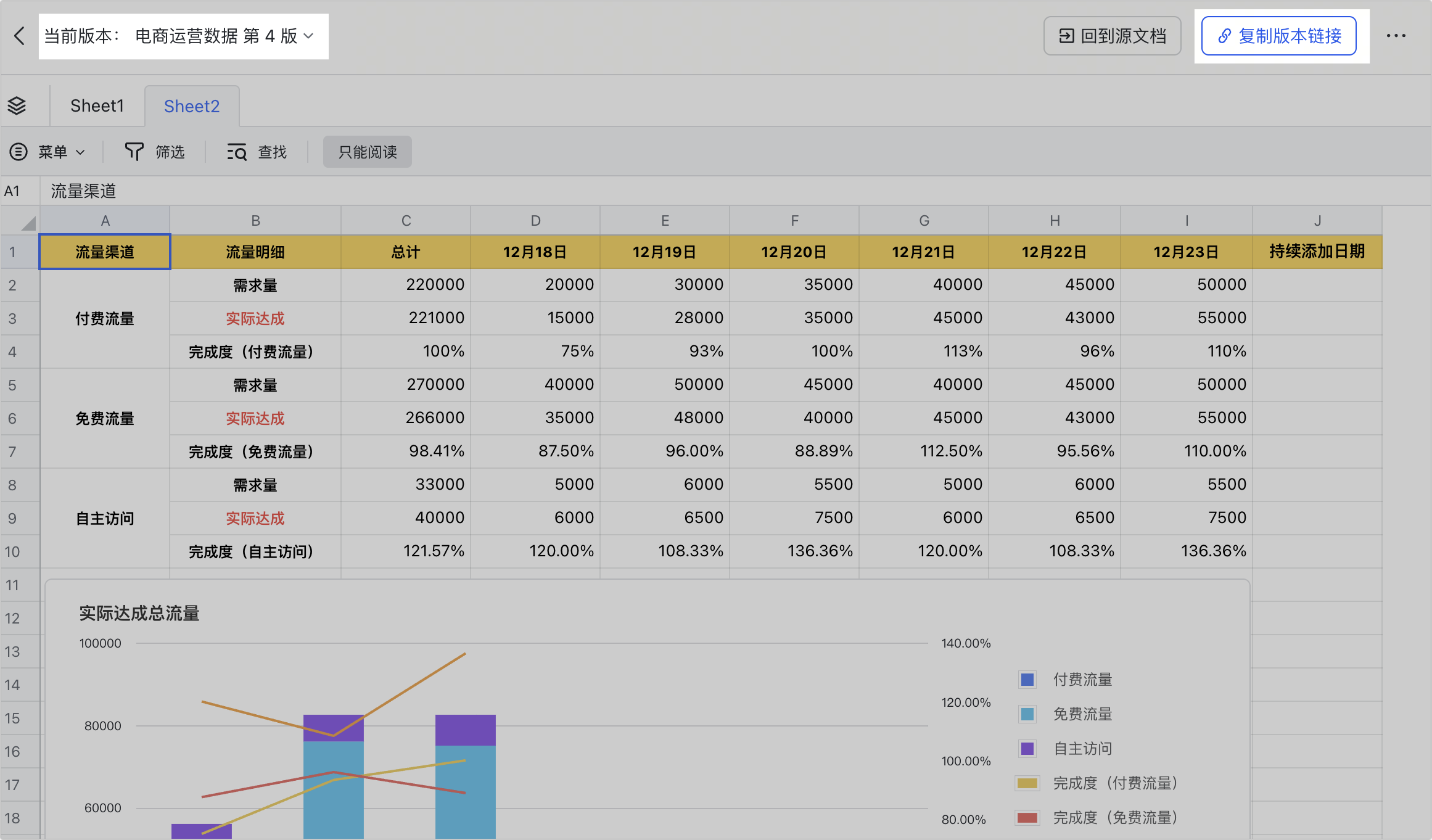
250px|700px|reset
三、阅读更多
四、常见问题
